Hoe verwijderde foto's op een Android-telefoon of -tablet te herstellen
Android-apparaten zijn heel eenvoudig te gebruiken, maar dat betekent niet dat er geen uitdaging is. Een van de meest voorkomende problemen is fotoverlies. De meeste mensen begrijpen de pijn van het per ongeluk verwijderen van een belangrijke foto. Slechts een paar Android-apparaten worden geleverd met een prullenbakalbum in Galerij, zoals Samsung. Voor andere apparaten betekent dit dat uw foto's permanent zijn verdwenen. Deze gids vertelt u vijf manieren om Android-fotoherstel.
PAGINA-INHOUD:
Deel 1: Hoe Android-foto's herstellen van Google Photos
De makkelijkste manier om permanent verwijderde foto's uit Galerij op Android te herstellen is de Google Foto's app. Veel Android gebruikers hebben de app op hun apparaten en zetten de automatische back-up aan. Dan kun je verwijderde foto's makkelijk terughalen.
Stap 1. Open uw Google Foto's-app, tik op de Hamburgermenu knop, kies Instellingenen tik op Back-up en synchronisatieZorg ervoor dat u de Back-up en synchronisatie optie.
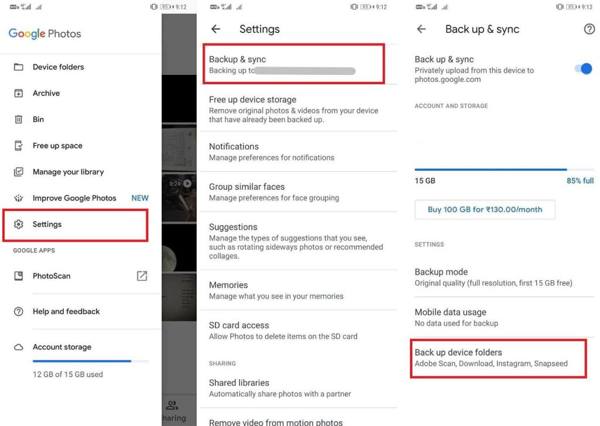
Stap 2. Om permanent verwijderde foto's uit Galerij te herstellen, gaat u naar de Foto's tabblad onderaan en selecteer de gewenste foto.
Stap 3. Druk op Menu knop met een pictogram met drie stippen en kies DownloadDe foto gaat terug naar je Galerij-app.
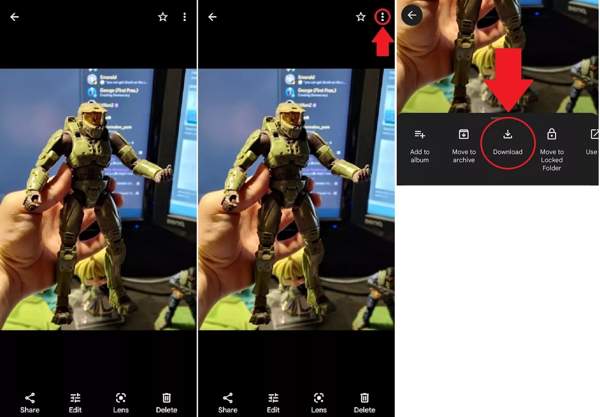
Opmerking:
Als je het ziet Verwijderen van apparaat in plaats van Download, de foto staat al op je telefoon.
Deel 2: Hoe u foto's op Android kunt herstellen van een back-up
Manier 1: Hoe verwijderde foto's op Android te vinden via Google One
Google biedt een ingebouwde back-upfunctie genaamd Google One. Wanneer u uw Android-telefoon instelt, moet u zich aanmelden bij uw Google-account. Vervolgens kunt u een back-up van uw telefoon maken via uw account. Houd er rekening mee dat Google One uw Google Drive-opslag gebruikt. Het gratis abonnement is slechts 15 GB aan opslagruimte.
Stap 1. Open de app Instellingen, kies Googleen tik op Beheer back-upZorg ervoor dat u deze hebt ingeschakeld Back-up door Google Oneen controleer de datum en tijd van de laatste back-up.
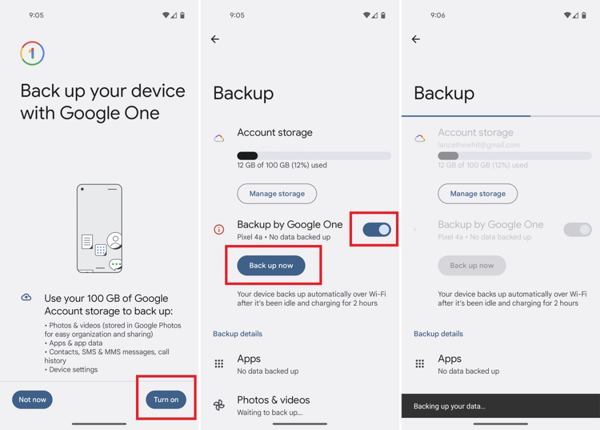
Stap 2. Open de Google One-app en meld u aan bij hetzelfde Google-account. U kunt de app gratis downloaden uit de Play Store.
Stap 3. Ga naar uw Opslag tabblad en tik op de Sta terug recht knop onder Back-up van vorig apparaat. Druk vervolgens op herstellen knop naast Foto's en video's.
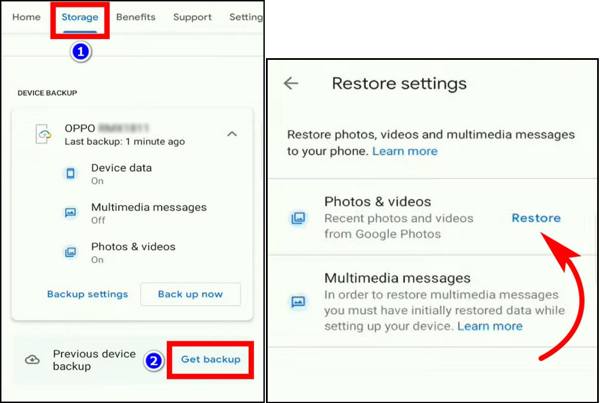
Opmerking:
Als de laatste back-up de verwijderde foto's niet bevat, is deze optie niet beschikbaar.
Manier 2: Hoe verwijderde foto's op Samsung herstellen met Smart Switch
Een paar fabrikanten hebben services geïntroduceerd om Android-telefoons te back-uppen en te herstellen. Samsung biedt bijvoorbeeld een service genaamd Smart Switch. Hiermee kunnen gebruikers hun foto's op de Samsung Galaxy back-uppen. Dat is een andere manier om verwijderde foto's van Android te herstellen.
Stap 1. Start Smart Switch op uw computer en sluit uw Samsung Galaxy-telefoon met een USB-kabel aan op uw computer.
Stap 2. Klik op de herstellen knop nadat uw telefoon is herkend. Standaard krijgt u de laatste back-up. U kunt klikken op Selecteer een andere back-up om eerdere back-ups te maken.
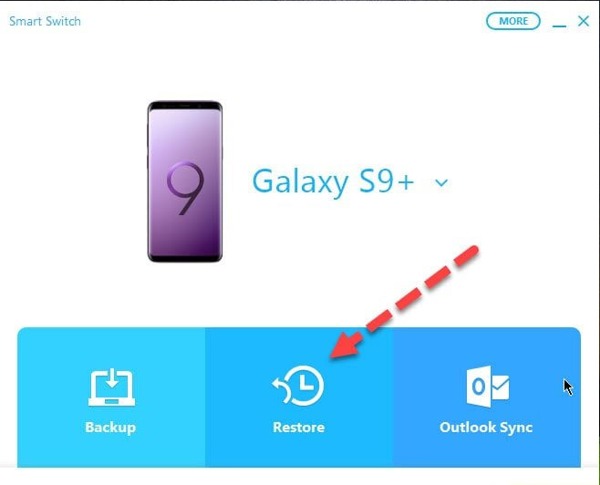
Stap 3. Raak vervolgens de Nu herstellen knop. Wanneer het proces is voltooid, vindt u de verwijderde foto's terug op uw telefoon.
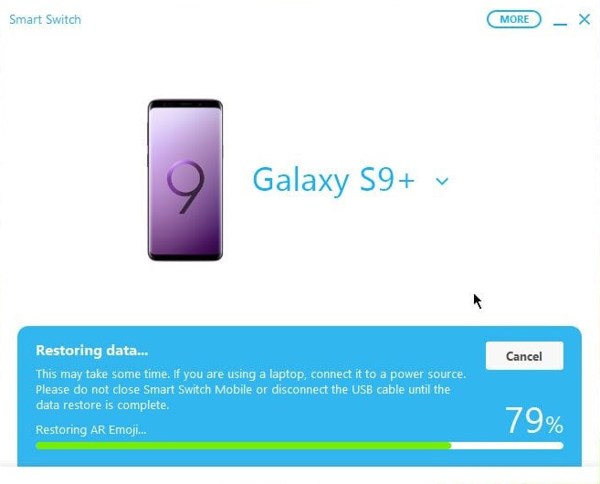
Deel 3: Hoe foto's op Android herstellen zonder back-up
Manier 1: Hoe permanent verwijderde foto's uit de galerij te herstellen zonder back-up
Als u de bovenstaande methoden hebt geprobeerd, maar de verwijderde afbeeldingen nog steeds niet op uw Android-telefoon kunt terugkrijgen, hebt u een krachtige Android-fotohersteltoepassing nodig, zoals Apeaksoft iPhone Data RecoveryHiermee kunt u permanent verwijderde foto's terughalen zonder back-up.
- Herstel verwijderde foto's van Android zonder back-up.
- Ondersteunt een breed scala aan afbeeldingsformaten.
- Bekijk een voorbeeld van de foto's voordat u ze herstelt.
- Herstel verwijderde sms-berichten, contacten, oproeplogboeken, video's, muziek, enz. Van Android naar computer.
- Compatibel met bijna alle Android-merken, waaronder Samsung, Huawei, Xiaomi, LG, ZTE, Sony, HTC, etc.
Veilige download
Veilige download

Dit is de workflow voor het herstellen van verwijderde foto's op Android:
Stap 1. Maak verbinding met een Android-telefoon
Installeer de beste Android-fotohersteltool op uw computer en start deze. Schakel USB-debugging in op uw telefoon en verbind deze met uw computer via een USB-kabel.
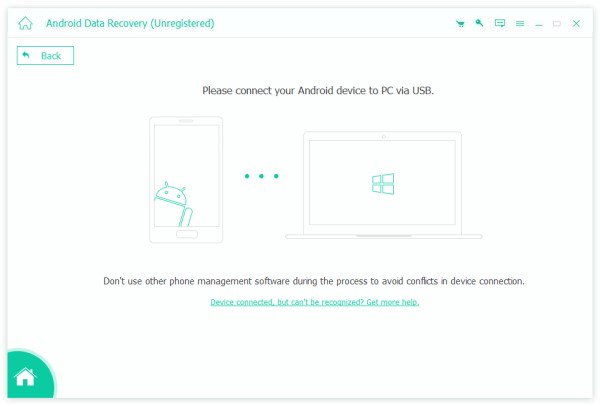
Stap 2. Foto's scannen op Android
kies Gallery en Afbeeldingenbibliotheek op het scherm met het gegevenstype en klik op de Volgende om te beginnen met zoeken naar verwijderde foto's op Android.
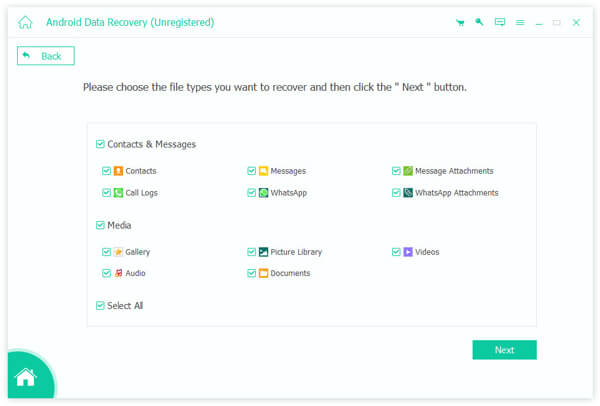
Stap 3. Herstel verwijderde foto's
Wanneer het klaar is, schakel dan in Alleen de verwijderde items weergeven boven in het venster. Selecteer de verwijderde foto's die u wilt herstellen en klik op Herstellen. Stel de uitvoermap in en klik op Herstellen weer.
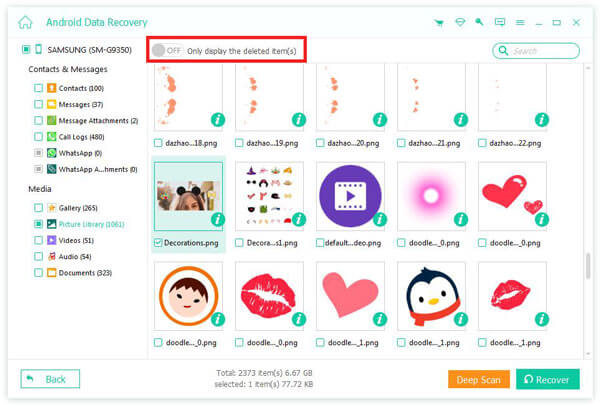
Manier 2: Hoe foto's op Android ophalen met DiskDigger
DiskDigger is een fotoherstel-app voor Android-gebruikers. Het is gratis voor foto- en videoherstel zonder back-up. Als u andere bestandstypen wilt herstellen, moet u betalen. Wees u ervan bewust dat het slagingspercentage laag is.
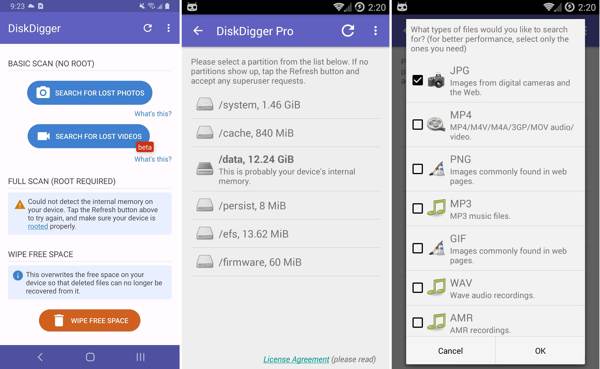
Stap 1. Voer de Android-app voor fotoherstel uit, tik op Volledige scan, kiezen /gegevensen selecteer de fotoformaten die u wilt ophalen.
Stap 2. Media OK om te beginnen met het vinden van verwijderde afbeeldingen op Android. Later worden de miniaturen van herstelbare foto's weergegeven.
Stap 3. Selecteer de gewenste afbeeldingen en tik op Herstellen. Kies vervolgens een map om de afbeeldingen op te slaan en tik op OK.
Opmerking:
Voor de Volledige Scan-modus moet u uw telefoon rooten, maar voor de Basis Scan-modus worden er geen gegevens gevonden.
Deel 4: Veelgestelde vragen over Android Photo Recovery
Kan ik foto's herstellen nadat ik Android heb teruggezet naar de fabrieksinstellingen zonder back-up?
Ja, er zijn een aantal fotoherstelprogramma's die u kunnen helpen bij het herstellen van verloren foto's.
Waar gaan permanent verwijderde foto's naartoe op Android?
Zodra u de foto's permanent verwijdert, worden ze van uw Android-telefoon en uit de cloudopslag verwijderd.
Is het mogelijk om permanent verwijderde foto's van Samsung te herstellen?
Ja, u kunt altijd verwijderde Android-foto's terughalen uit uw Smart Switch-back-up.
Conclusie
Deze gids liet vijf manieren zien om verwijderde foto's op Android herstellen apparaten. Google Photos is een eenvoudige manier om verloren foto's te downloaden als u de automatische back-upfunctie inschakelt. Een Android-telefoonback-up is een andere eenvoudige manier om verwijderde afbeeldingen terug te krijgen op Android. DiskDigger kan verwijderde foto's op uw geheugen scannen als u uw telefoon hebt geroot. Apeaksoft iPhone Data Recovery is de ultieme oplossing voor fotoherstel. Meer vragen? Schrijf ze hieronder.
Gerelateerde artikelen
Heb je per ongeluk bestanden verwijderd van je Android? Maak je geen zorgen als je nog geen back-up hebt gemaakt; er zijn veel opties om verwijderde bestanden van Android te herstellen.
Als u per ongeluk een game of gegevens op Android verwijdert, leest u in dit artikel hoe u deze kunt herstellen via Google Play of andere bronnen.
Per ongeluk uw korte Android-berichten verwijderen en nauwelijks oplossingen weten? Dit bericht introduceert 6 tools voor Android SMS-herstel op mobiele telefoons en computers.
Systeemherstel van Android helpt gebruikers systeemfouten op te lossen. En dit bericht is je beste gids om veilig uit de abnormale Android-systeemherstel 3e-fout te komen.

